谷歌如何删除hao123强制首页 谷歌彻底删除hao123主页的方法
更新时间:2024-04-22 16:21:14作者:qiaoyun
谷歌浏览器是很多人都喜欢用的浏览工具,然而有用户在使用谷歌浏览器浏览网页的时候,却遇到了首页被hao123篡改了,很多人不知道该怎么办,那么谷歌如何删除hao123强制首页呢?针对这个问题,接下来就给大家详细介绍一下谷歌彻底删除hao123主页的方法吧。
方法一:
1、首先打开电脑,在电脑桌面上找到谷歌浏览器,右击谷歌浏览器,在出现的列表中选择“属性”选项。

2、在属性窗口中检查目标一栏,chrome.exe文件路径。
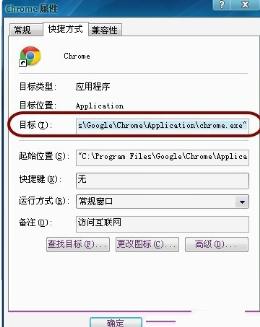
3、用鼠标用鼠标选择路径最后的字符串,确认最后是否有网址。如果有,直接删除,删除完成后点击下方“确定”按钮即可。
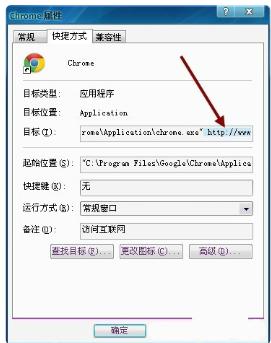
方法二:
1、首先打开谷歌浏览器,在谷歌浏览器右上角找到“主菜单”按钮并点击,在下拉看列表中找到“设置”选项。
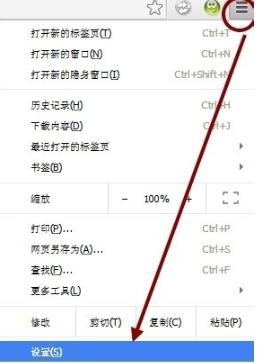
2、进入设置页面找到“启动时”,将启动时候设置为“打开新标签页”或者“打开特定网页或一组网页”进行设置希望打开的网页。
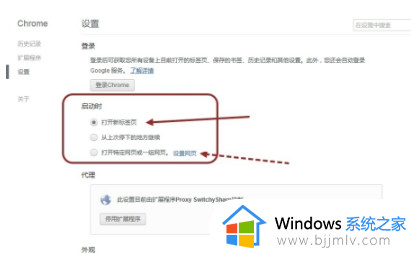
上述给大家介绍的就是谷歌删除hao123强制首页的详细方法,大家有一样需求的用户们可以参考上述方法步骤来进行删除,希望可以帮助到大家。
谷歌如何删除hao123强制首页 谷歌彻底删除hao123主页的方法相关教程
- 浏览器主页hao123如何彻底删除 浏览器主页怎么删hao123导航
- 如何删除2345强制首页 怎么彻底删除2345主页锁定
- 彻底删除2345主页的方法 怎样彻底删除2345主页
- 谷歌浏览器2345主页怎么删除 谷歌浏览器2345网址导航删除办法
- 谷歌浏览器设置主页的方法 谷歌浏览器怎么设置主页
- 2345主页怎么彻底删除 删除2345主页的终极方法
- 怎么取消hao123当主页?取消hao123设为主页的方法
- 谷歌浏览器怎么删除不用的密码 删除谷歌浏览器保存的账号密码的方法
- 谷歌浏览器怎么删除cookie 谷歌浏览器cookie怎么清除
- 谷歌浏览器怎么设置百度为主页 谷歌浏览器设置首页为百度步骤
- 惠普新电脑只有c盘没有d盘怎么办 惠普电脑只有一个C盘,如何分D盘
- 惠普电脑无法启动windows怎么办?惠普电脑无法启动系统如何 处理
- host在哪个文件夹里面 电脑hosts文件夹位置介绍
- word目录怎么生成 word目录自动生成步骤
- 惠普键盘win键怎么解锁 惠普键盘win键锁了按什么解锁
- 火绒驱动版本不匹配重启没用怎么办 火绒驱动版本不匹配重启依旧不匹配如何处理
电脑教程推荐
win10系统推荐